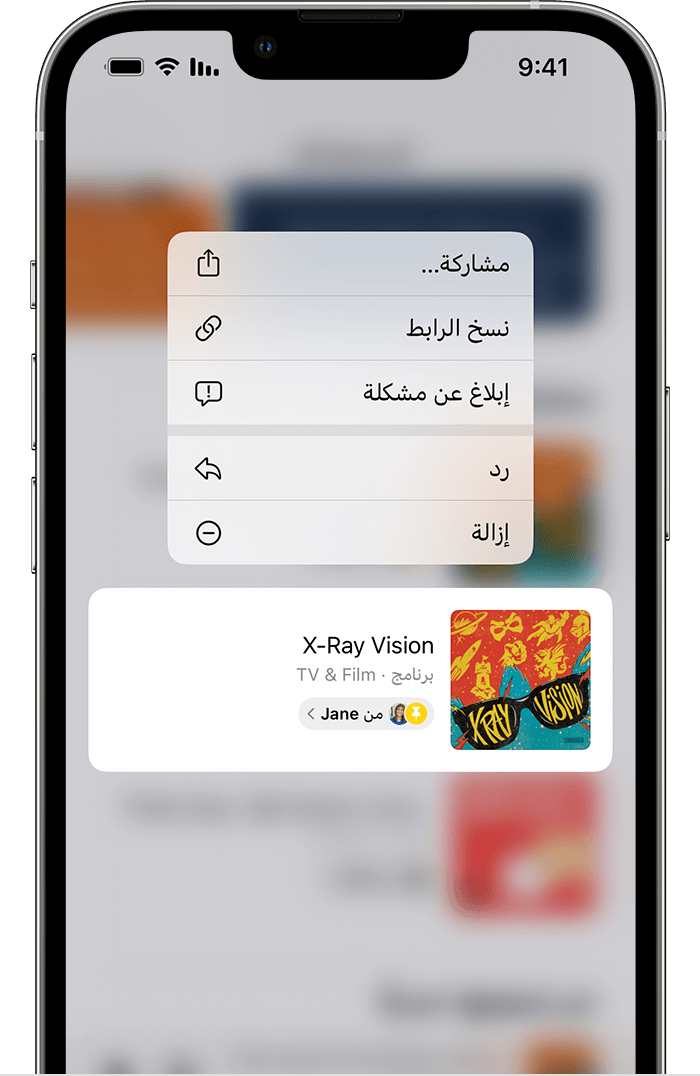استخدام ميزة "مشارك معك" على iPhone وiPad وiPod touch
مع نظامي التشغيل iOS 15 وiPadOS 15، يمكنك استخدام ميزة "مشارك معك" عندما يشارك الآخرون محتوى معك من تطبيق "الموسيقى" وتطبيق Apple TV وتطبيق News وتطبيق "الصور" وتطبيق "البودكاست" وتطبيق سفاري.
العثور على محتوى مشترك
إن المحتوى الذي تتم مشاركته معك في تطبيق "الرسائل" يتم تنظيمه تلقائيًا في قسم "مشارك معك" في تطبيق "الموسيقى" وتطبيق Apple TV وتطبيق News وتطبيق "الصور" وتطبيق "البودكاست" وتطبيق سفاري.
تطبيق "الموسيقى": اضغط على علامة التبويب "الاستماع الآن". ومن المفترض أن ترى قسمًا اسمه "مشارك معك".
TV: اضغط على علامة التبويب "المشاهدة الآن". يعرض قسم "مشارك معك" الأفلام والبرامج التي تمت مشاركتها معك.
سفاري: افتح علامة تبويب جديدة في المتصفح وقم بالتمرير إلى ما بعد "المفضلة" في "صفحة البداية". مرر لأسفل إلى أن ترى "مشارك معك".
تطبيق "الصور": اضغط على علامة التبويب "لك"، ثم مرر لأسفل إلى أن تصل إلى "مشارك معك". الصور المتعددة في تطبيق "الرسائل" تظهر في شكل كولاج من الصور يمكن التمرير فيما بينها بسهولة.
تطبيق "البودكاست": اضغط على "الاستماع الآن" وقم بالتمرير إلى أن ترى "مشارك معك".
تطبيق News: اضغط على "اليوم" وقم بالتمرير إلى أن ترى "مشارك معك".
من كل تطبيق يدعم ميزة "مشارك معك"، يمكنك الرد بسهولة على الشخص الذي أرسل إليك المحتوى. اضغط على اسم الشخص المدرج أسفل المحتوى الذي شاركه أو بالقرب منه، ثم رد من خلال تطبيق "الرسائل".
متابعة المحادثة
إن المحتوى الذي تتم مشاركته معك يتم وضع تسمية له تلقائيًا في التطبيقات ذات الصلة. وهذا يتيح لك أن ترى مَن الذي شارك المحتوى معك لاحقًا، وأن تواصل المحادثة بسهولة بشأنه بشكل مُضَمَّن. وإليك الطريقة:
انتقل إلى قسم "مشارك معك" في التطبيق.
اضغط على المحتوى الذي تمت مشاركته معك.
اضغط على ملصق (من [الاسم]) بالقرب من المحتوى.
قم بالرد على مشاركة المحتوى، ثم اضغط على .
تثبيت المحتوى
بالنسبة للمحتوى الذي يثير اهتمامك، يمكنك تثبيته بسرعة في تطبيق "الرسائل" من أجل تتبعه دائمًا بسهولة في قسم "مشارك معك" والبحث في "الرسائل وطريقة العرض "التفاصيل" في المحادثة. وإليك الطريقة:
انتقل إلى المحادثة في تطبيق "الرسائل".
المس مع الاستمرار المحتوى الموجود ضمن السلسلة.
اضغط على .
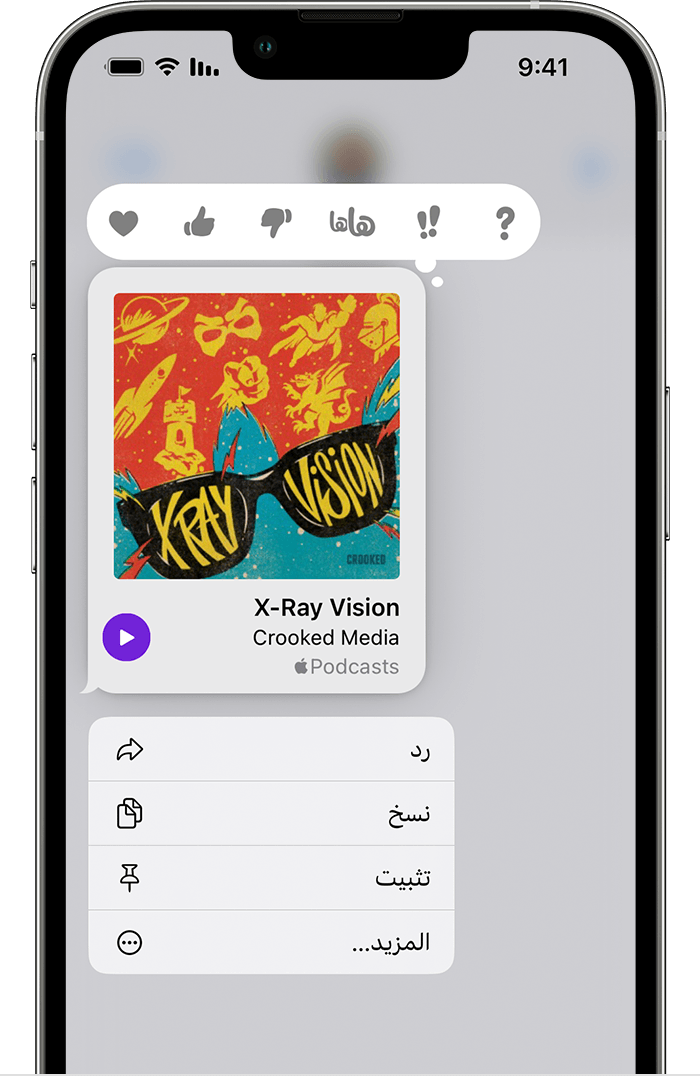
كرر الخطوات لإلغاء تثبيت المحتوى.
للعثور على المحتوى المثبّت:
انتقل إلى المحادثة في تطبيق "الرسائل".
اضغط على الاسم الموجود في أعلى السلسلة.
مرر لأسفل إلى أن ترى قسم "المحتوى المثبّت".
يمكنك أيضًا الضغط على شريط "بحث" في تطبيق "الرسائل" لترى قسم "المحتوى المثبّت".
يمكن حفظ الصور في المكتبة، وليس تثبيتها.
مشاركة المحتوى
فيما يلي كيفية مشاركة المحتوى من خلال تطبيق "الرسائل" عبر التطبيقات المختلفة التي تدعم ميزة "مشارك معك":
الموسيقى: حدد الأغنية أو الألبوم الذي تريد مشاركته، واضغط على ، ثم اضغط على مشاركة الأغنية أو ، واختر الرسائل، ثم حدد جهة الاتصال الخاصة بك وأرسل الرسالة.
التلفزيون: حدد العرض التلفزيوني أو الفيلم، واضغط على ، واختر الرسائل، ثم حدد جهة الاتصال الخاصة بك وأرسل الرسالة.
سفاري: انتقل إلى موقع الويب الذي تريد مشاركته، واضغط على ، واختر الرسائل، ثم حدد جهة الاتصال الخاصة بك وأرسل الرسالة.
الصور: حدد الصورة التي تريد مشاركتها، واضغط على ، واختر الرسائل، ثم حدد جهة الاتصال الخاصة بك وأرسل الرسالة.
البودكاست: حدد البودكاست الذي تريد مشاركته، واضغط على ، ثم اضغط على . اختر "الرسائل"، ثم اختر جهة الاتصال وأرسل الرسالة.
الأخبار: حدد المقالة التي تريد مشاركتها، واضغط على ، ثم اضغط على مشاركة القصة . اختر "الرسائل"، ثم اختر جهة الاتصال وأرسل الرسالة.
التحكم في تحديد المحتوى المشترك الذي يظهر في التطبيقات
لتخصيص ماهية المحتوى الذي يظهر في قسم "مشارك معك":
انتقل إلى تطبيق "الرسائل"، ثم اضغط على المحادثة التي بها المحتوى الذي تريد إخفاءه.
اضغط على الاسم الموجود في أعلى السلسلة.
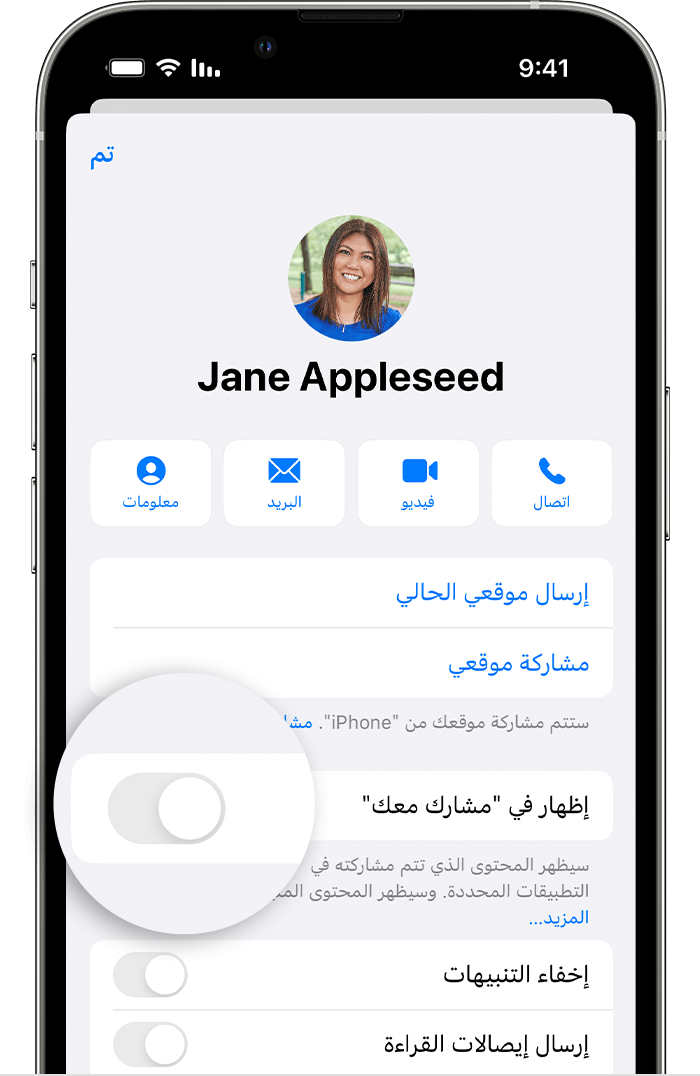
أوقف تشغيل ميزة "مشارك معك".
اضغط على "تم".
سيظل المحتوى ظاهرًا في سلسلة تطبيق "الرسائل"، ولكنه لن يظهر في قسم "مشارك معك".
إزالة المحتوى المشترك
انتقل إلى قسم "مشارك معك" في التطبيق.
المس مطولاً الصورة المصغرة الخاصة بالمحتوى، مثل مقالة News أو مقطع بودكاست.
انقر على "إزالة".
بناءً على التطبيق، قد ترى خيارات مختلفة خاصة بإزالة المحتوى المشترك.
لتخصيص المحتوى الذي تراه في قسم "مشارك معك" في التطبيقات ذات الصلة:
انتقل إلى "الإعدادات" > "الرسائل".
اضغط على "مشارك معك".
اختر التطبيقات التي تود أن ترى فيها محتوى مشتركًا.